android studio profiler(安卓分析器)是用来分析当前android cpu,内存,网络等的分析工具。很多新手在使用完分析器后只最小化却没有关闭,导致占用电脑内存很高。那么,如何关闭分析器呢?下面我们就来看看详细的图文教程。

1、打开Android Studio。
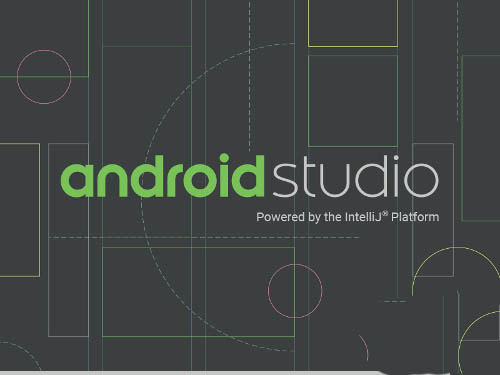
2、进入到主界面,可以看到顶部菜单栏右上角有一排图标,找到如图所示的图标,鼠标放上面显示“profile app”。这个就是分析器。
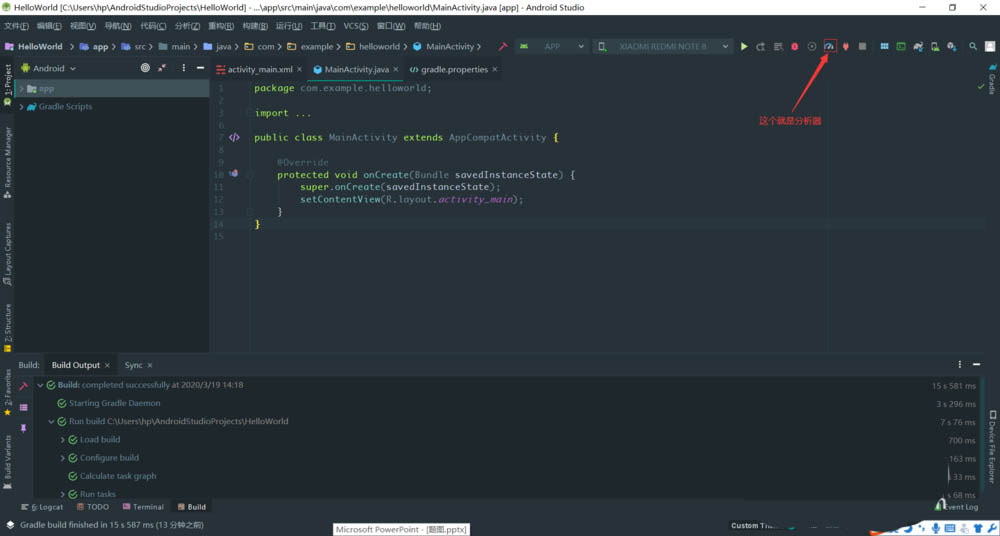
3、点击图标,在编辑器下方会弹出“profile”活动窗口。可以看到窗口的左边有当前正在进行的分析。
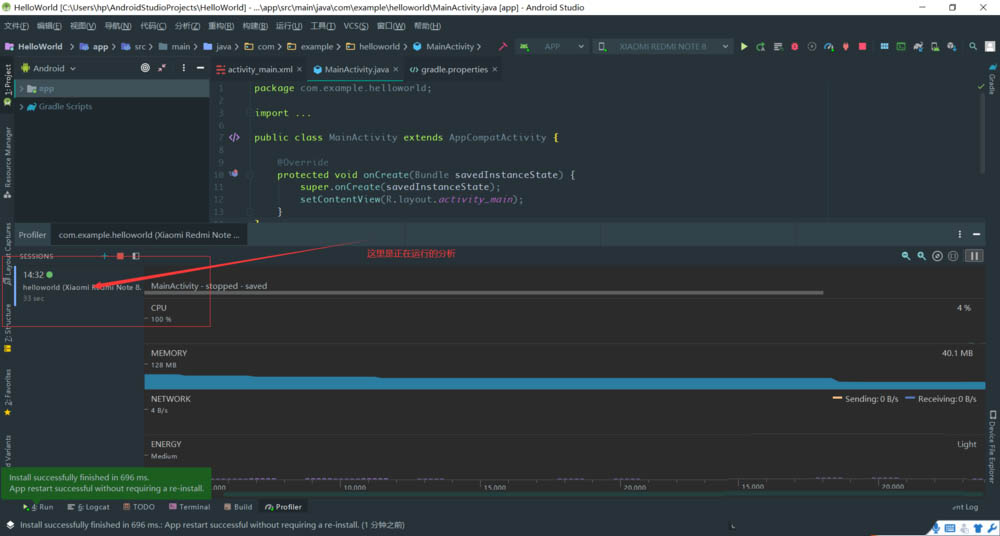
4、点击"SESSION"旁边红色正方形图标,那个图标代表停止当前正在运行的分析。之后弹出一个窗口询问是否停止,点击“YES”。
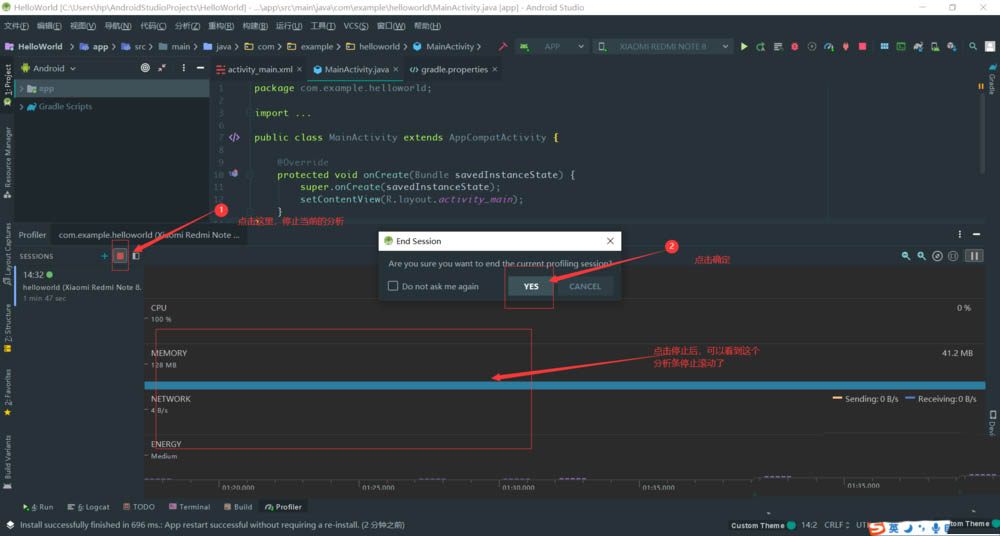
5、可以看到下方分析滚动条停止滚动。红色正方形图标变为灰色。
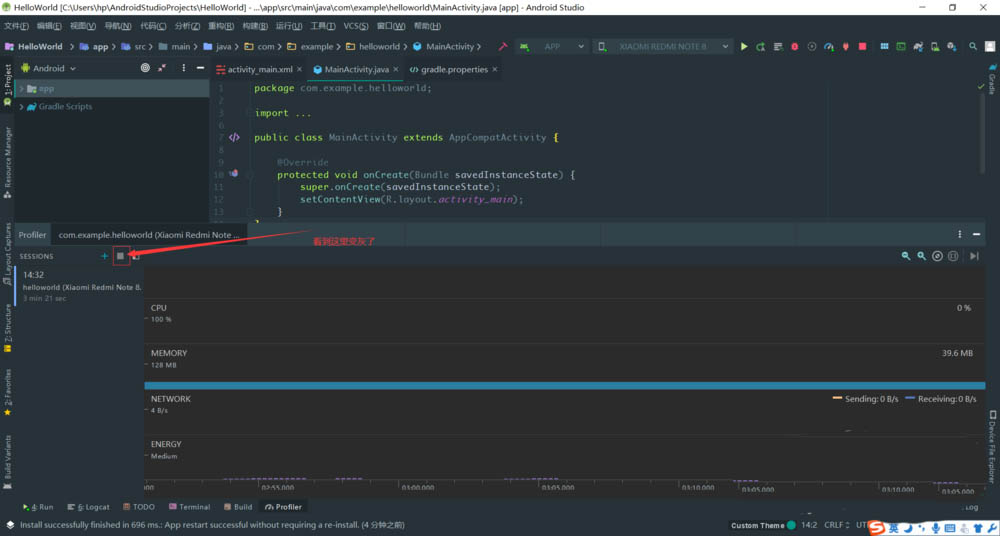
6、将鼠标放在关掉的分析上,右键单击,弹出菜单,点击“Delete”,删除分析。
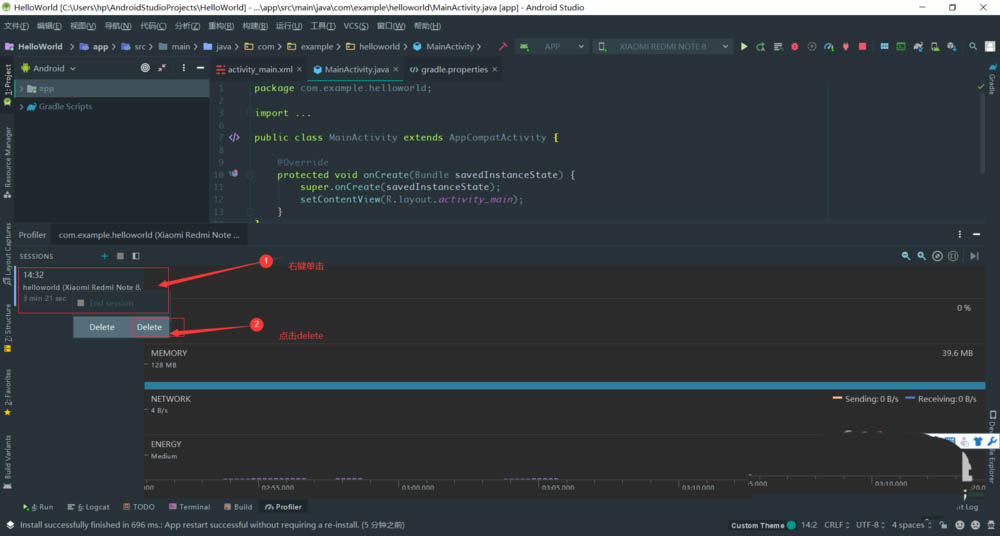
7、点击窗口右上角的“-”图标,收起分析器。
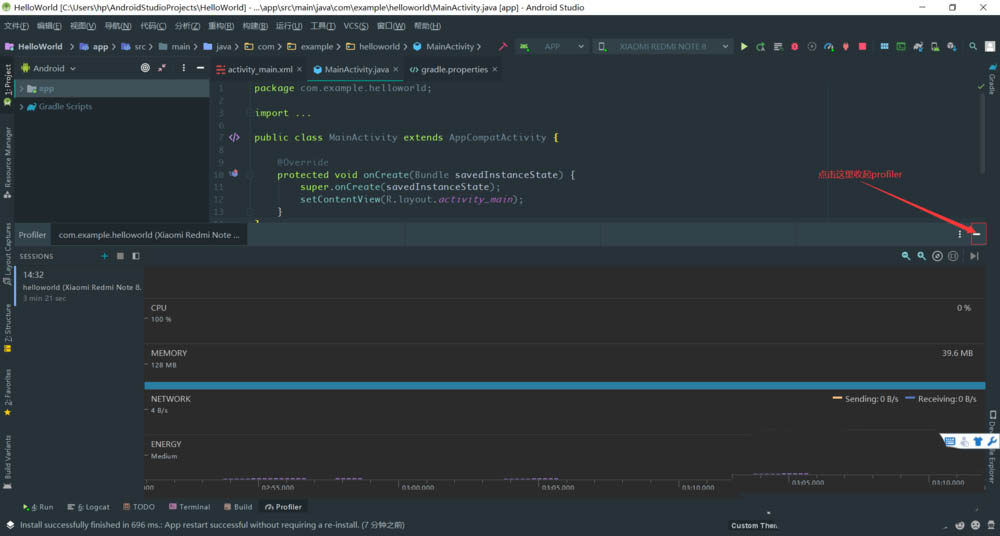
总结:
打开Android Studio;点击“profile”图标;点击"SESSION"旁边红色正方形图标;弹窗点击“YES”;右键单击当前分析,点击“Delete”;点击“-”收起分析器。
以上就是关于androidstudio关闭分析器技巧的介绍,希望大家喜欢,请继续关注武林网。
相关推荐:
AndroidStudio项目内外代码怎么进行对比?
android studio怎么整理res资源文件夹目录?
新闻热点
疑难解答
图片精选